En Chromebook omtales som en bærbar datamaskin eller nettbrett som kjører Chrome OS, et Linux-basert operativsystem. Chromebooks har utviklet seg siden den første utformingen. I utgangspunktet kunne de bare utføre oppgaver ved å bruke Google Chrome-nettleseren. Men siden 2017 og 2018 kan de kjøre alle Android- og Linux-apper. Når Chromebook kobles til internett, synkroniserer programmer som Gmail, Google Kalender, Google Keep og Google Disk data. Én Chromebook kan inneholde flere kontoer, og du kan også fjerne personlig konto og endre primærkonto fra Chromebook. Hvis du er noen som leter etter tips om hvordan du fjerner kontoen fra Chromebook, vil denne veiledningen være nyttig for deg. Du vil lære om alle disse tingene i detalj, sammen med trinnene for å fjerne eieren fra Chromebook uten passord.
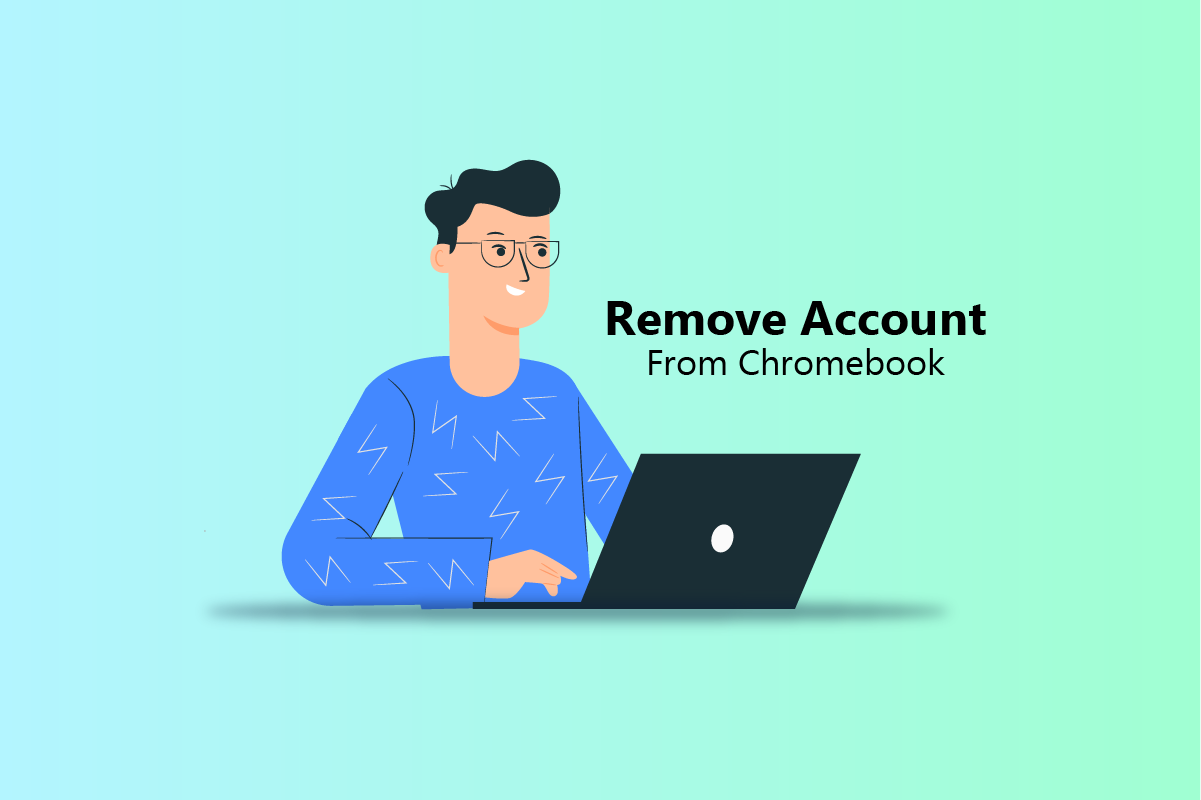
Innholdsfortegnelse
Slik fjerner du konto fra Chromebook
Chromebook kan fungere offline, og Google Play Video-innholdet er også tilgjengelig offline. Andre Chromebook-formfaktorer er Chrome-boks-stasjonære datamaskiner, Chrome-base, Chrome-bit, en HDMI-pinne-PC og Chromebook-nettbrett. Fortsett å lese videre for å finne trinnene som forklarer hvordan du fjerner kontoen fra Chromebook i detalj med nyttige illustrasjoner for bedre forståelse.
Hvordan endrer du eieren på Chromebooken din?
Eierkontoen til en Chromebook er den første Google-kontoen som brukes på den. Eiertillatelser på en Chromebook kan ikke overføres direkte til en annen konto. Hvis du vil fjerne en eierkonto eller endre primærkonto på Chromebook, må du tilbakestille Chromebook til fabrikkstandard. Hvis du følger de kommende trinnene, vil det resultere i en fullstendig tilbakestilling av Chromebook til fabrikkstandard:
Merk: Sørg for at du har logget av Chromebook-kontoen din. Sikkerhetskopier også alle viktige filer som er lagret på Google Disk eller en ekstern stasjon.
1. Klikk på Hurtiginnstillinger-panelet nederst til høyre på skjermen.
2. Klikk deretter på tannhjulikonet Innstillinger.
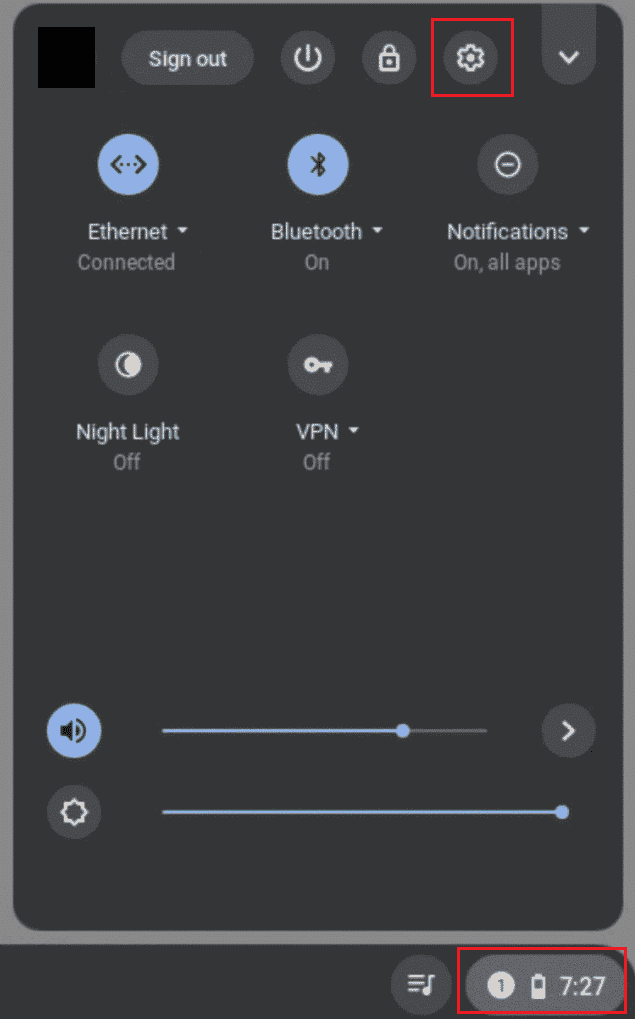
3. Rull ned og klikk på Avansert > Tilbakestill innstillinger.

4. Klikk deretter på Tilbakestill fra Powerwash-alternativet.
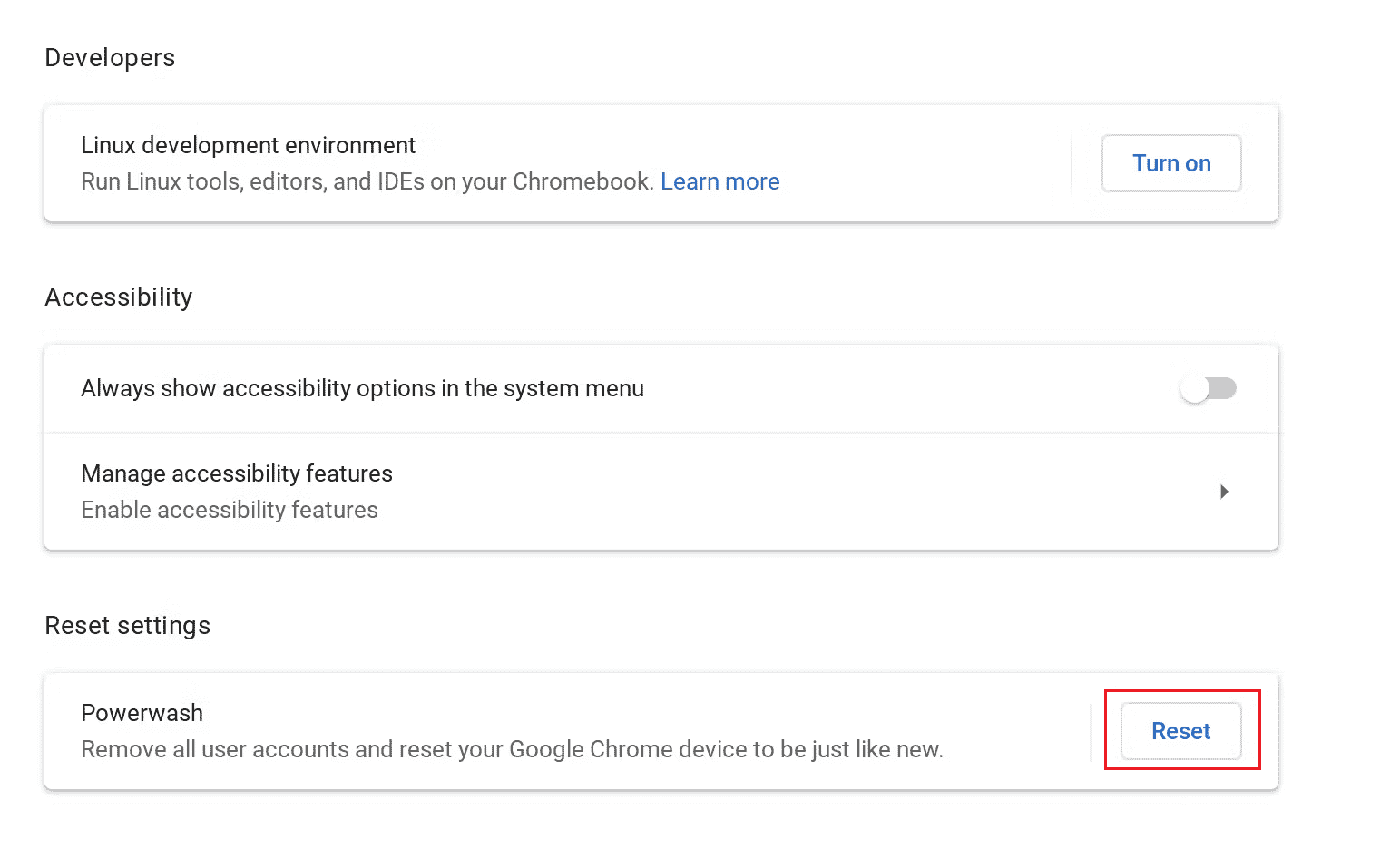
5. Etter at tilbakestillingen er fullført, logger du på Chromebooken med ønsket Google-konto for å angi den som eier av Chromebooken.

Hvordan endre standard Google-konto på en Chromebook?
Google bruker alltid standardkontoen din når du åpner nye vinduer. Du må logge ut av hver konto først fordi Google gjør den første påloggingen til standard. Slik endrer du standard Google-konto på din Windows- eller Mac-datamaskin, som også endrer standard Gmail-konto. Slik endrer du standard Google-konto på Chromebook:
1. Start Google Chrome på Chromebooken.
2. Klikk på profilikonet ditt øverst til høyre.
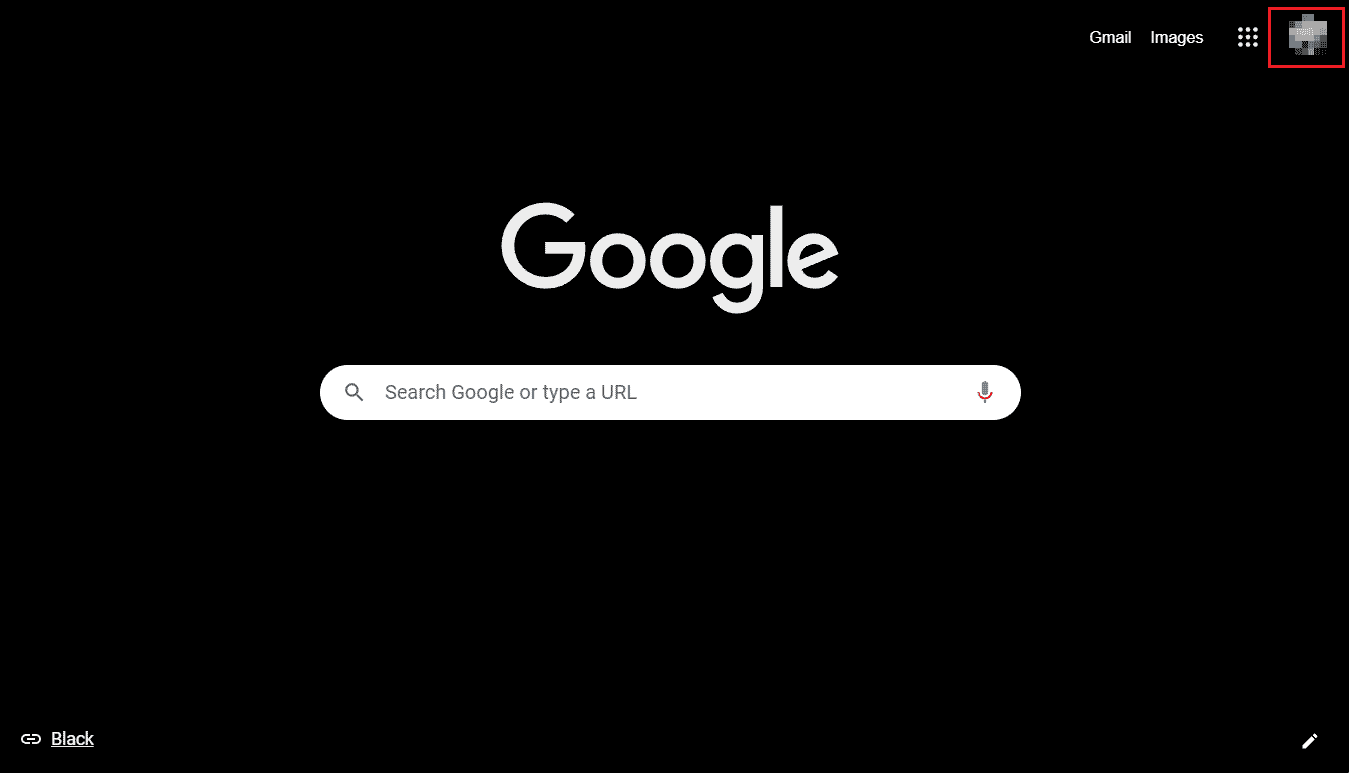
3. Klikk på Logg av alle kontoer.

4. Logg deretter på ønsket Google-konto, som nå vil bli satt som standard på Chromebooken din.
Merk: Din primære påloggingskonto vises vanligvis som standard når du velger en annen konto.
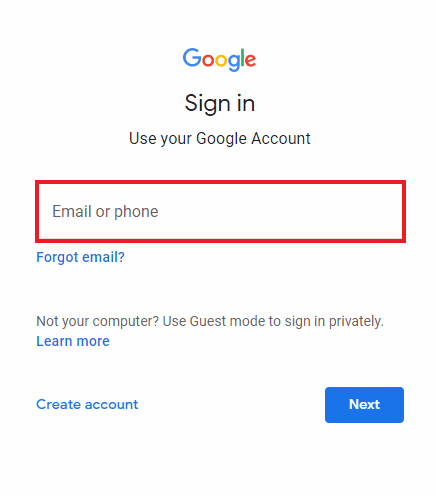
Hvordan endrer du primærkontoen på Chromebooken din?
Den primære kontoen på Chromebook er eierens konto. Eierkontoen til en Chromebook er den første Google-kontoen som brukes på den. Følg trinnene nedenfor for å fjerne kontoen fra Chromebook:
Merk: Logg ut av Chromebooken og sikkerhetskopier alle filene og dataene dine før du tilbakestiller til fabrikkstandard.
1. Klikk på Hurtiginnstillinger-panelet > Innstillinger tannhjulikon.
2. Fra venstre rute klikker du på Avansert.
3. Klikk deretter på Tilbakestill innstillinger, som vist nedenfor.

4. Fra Powerwash-alternativet klikker du på Tilbakestill.
5. Til slutt logger du på Chromebooken med ønsket Google-konto for å angi den som hovedkontoen på Chromebooken.

Hvordan fjerner du en administratorkonto på Chromebooken din?
Administratoren er medlem av bedriften din, ikke Google, så Google kan ikke gi deg spesifikk informasjon om denne personen. Dette er imidlertid noen forslag til spørsmål å stille.
Slik vet du hvem administratoren din kan være:
- Personen som ga deg påloggingen din, som f.eks [email protected]
- Noen fra din helpdesk eller IT-avdeling (ved en bedrift eller skole).
- Personen som er ansvarlig for nettstedet eller e-posttjenesten din.
Slik fjerner du en konto fra Chromebook som tilhører en administrator:
1. Fra hurtiginnstillinger-panelet klikker du på Logg av.

2. Deretter, fra påloggingsskjermen på Chromebooken, velger du ønsket profil du vil fjerne.
3. Klikk deretter på pil ned-ikonet ved siden av profilnavnet.

4. Klikk Fjern denne brukeren.
5. Igjen, klikk på Fjern denne brukeren for å bekrefte prosessen.
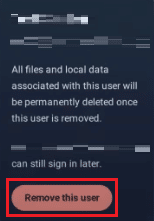
Hvordan fjerner du en personlig konto fra Chrome?
Personlige kontoer på Chromebook kan enten være din eierkonto, brukerkonto (gjestekonto), skole- eller jobbkonto eller Google-konto. Følg de kommende trinnene for å fjerne en personlig konto fra Chrome.
1. Start Google Chrome på Chromebooken.
2. Klikk på profilikonet øverst til høyre.
3. klikk deretter på Logg av alle kontoer.
Merk: Du kan legge til disse personlige kontoene i Chrome igjen ved å logge på disse kontoene med kontolegitimasjon.

Hvordan fjerne eieren fra Chromebook uten passord?
Den eneste måten å fjerne eieren fra Chromebook på er å tilbakestille Chromebooken til fabrikkstandard. Følg trinnene nedenfor for å utføre en fullstendig tilbakestilling av Chromebook til fabrikkstandard:
1. Åpne Hurtiginnstillinger-menyen og klikk på Logg av.
2. Trykk på Ctrl + Alt + Shift + R-tastene fra tastaturet.
3. Klikk på START på nytt.
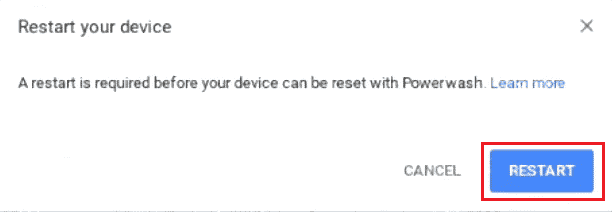
4. Etter omstart klikker du på Powerwash fra bekreftelsesskjermen.

Hvorfor kan du ikke fjerne en bruker fra Chromebooken din?
Hvis du ikke kunne fjerne en konto fra Chromebook, kan kontoen være eieren eller primærkontoen.
Hvordan logger jeg av Chromebook?
Hvis du vil overføre kontoer eller gi Chromebooken til noen andre, bør du logge av kontoen din. Slik kan du logge av Chromebook:
1. Klikk på Hurtiginnstillinger-panelet fra nedre høyre hjørne.
2. Klikk deretter på Logg av.

Hvordan tilbakestiller jeg Chromebook?
Brukere anbefales å tilbakestille Chromebooken til fabrikkstandard for å fjerne alle dataene og kontoene deres. Det er nødvendig å sikkerhetskopiere viktige filer som er lagret på Google Disk eller en annen ekstern lagringsenhet før du utfører en tilbakestilling til fabrikkstandard på Chromebooken. Følg trinnene nedenfor for å tilbakestille Chromebook til fabrikkstandard:
1. Åpne Hurtiginnstillinger-panelet og Logg av Chromebook-kontoen din.
2. Trykk på Ctrl + Alt + Shift + R-tastene.
3. Klikk på START på nytt > Powerwash.

***
Vi håper denne artikkelen var nyttig og at du har lært hvordan du fjerner kontoen fra Chromebook og hvordan du fjerner eieren fra Chromebook uten passord. Send dine spørsmål eller forslag i kommentarfeltet nedenfor, hvis noen. Fortell oss også hva du vil lære videre.

